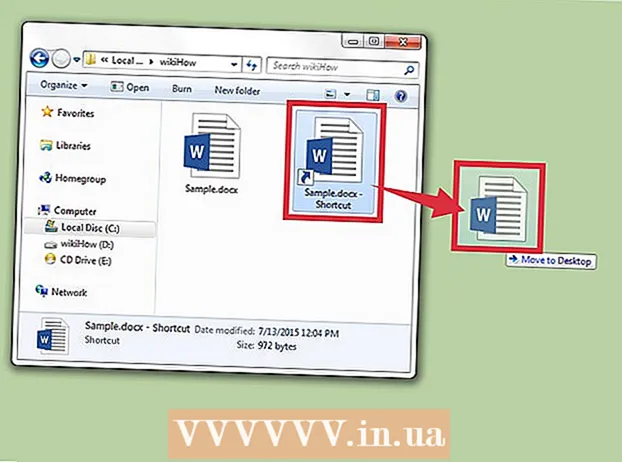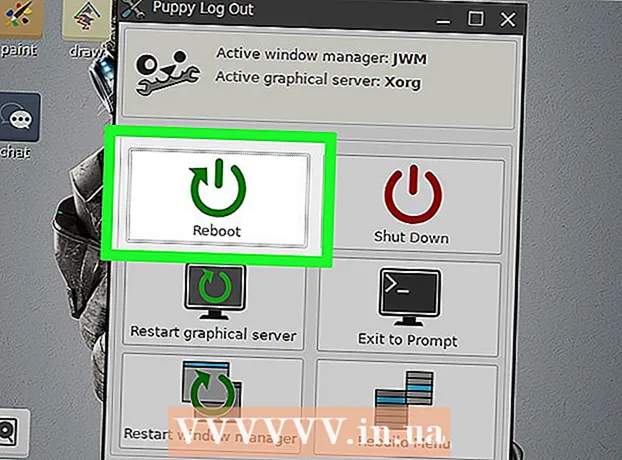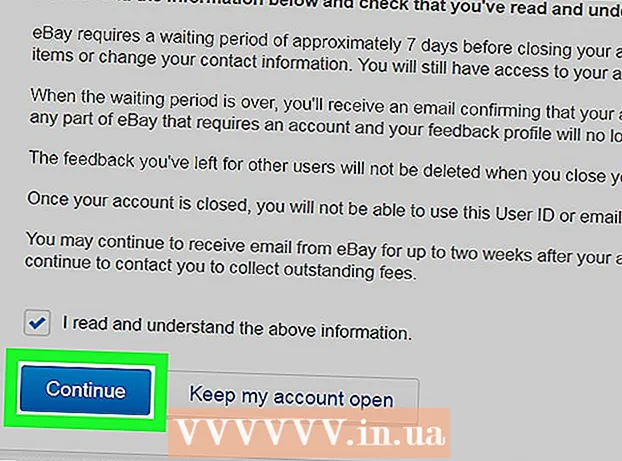Höfundur:
Laura McKinney
Sköpunardag:
4 April. 2021
Uppfærsludagsetning:
24 Júní 2024
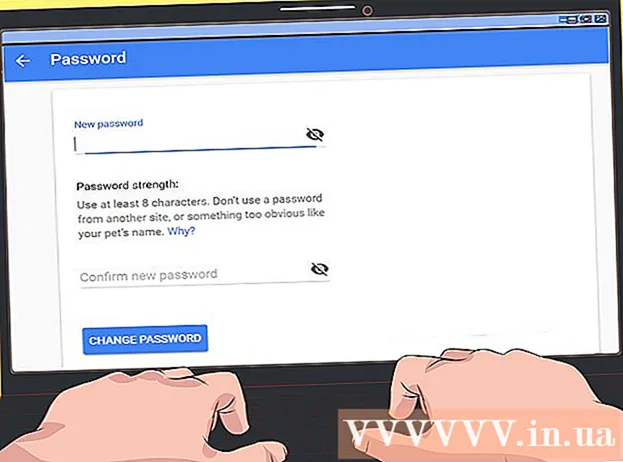
Efni.
Með þessari grein mun wikiHow sýna þér hvernig þú finnur lykilorð fyrir reikninga sem þú hefur ekki leyfi til að skrá þig inn á. Ef þú ert í vandræðum með barn eða starfsmann og þarft aðgang að upplýsingum þeirra ætti þessi grein að vera til mikillar hjálpar.
Skref
Aðferð 1 af 4: Stilltu forrit til að taka upp hljómborðsvirkni
Finndu lyklaskoðunarforrit sem skráir virkni lyklaborðs. Þú getur gert það með því að slá inn „keylogger“ í leitarvél og skoða niðurstöðurnar. Keylogger er falið forrit sem keyrir í bakgrunni í stýrikerfi tölvunnar. Með því mun það taka upp í hvert skipti sem lyklaborðið er slegið - sem þýðir að þú munt hafa skrá yfir notendanafn og lykilorð þess sem þú vilt fá aðgang að upplýsingum þegar hann heimsækir viðkomandi síður.
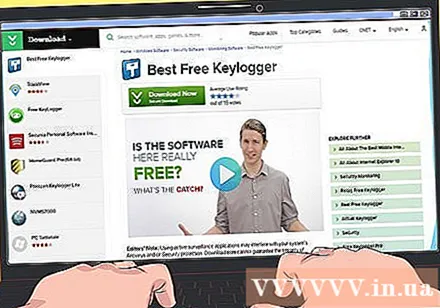
Veldu virtur keylogger forrit. Ef þú veist ekki hvar þú átt að byrja geturðu prófað Best Free Keylogger og Revealer Keylogger Free. Þeir eru allir öruggir kostir.- Gakktu úr skugga um að það sé ekki vefveiðar áður en þú hleður hugbúnaðinum niður.
- Fyrir um það bil 2 milljónir VND er hægt að kaupa lyklaborð sem hefur verið metið af fagfólki.
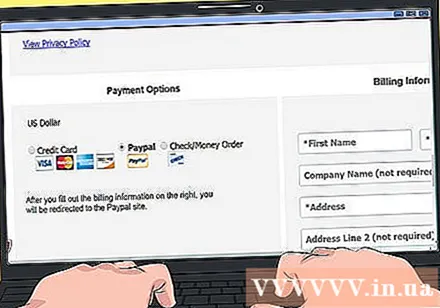
Sæktu lyklaborðið að eigin vali. Ef mögulegt er skaltu hlaða niður í tölvuna sem þú ert að leita að lykilorðinu á. Ef um er að ræða greiddan lyklaborð skaltu slá inn greiðsluupplýsingar þínar.- Ef mögulegt er, notaðu PayPal fyrir ofangreind viðskipti.
- Ef þú hleður keyloggernum ekki beint niður í tölvuna þar sem þú þarft lykilorðið þarftu að flytja það yfir á þessa tölvu í gegnum USB.

Settu upp keylogger. Til að gera þetta skaltu tvísmella á uppsetningarskrána og fylgja leiðbeiningunum á skjánum. Það er alltaf mikilvægt að lesa upplýsingar um notkun og notkunarskilmála sem birtast í uppsetningarglugganum. Með keylogger er það enn mikilvægara. Þú verður að ganga úr skugga um að þú samþykkir ekki óvart að innihaldið í lyklaborðinu dreifist á netinu (eða á annan hátt óæskilegt).
Kveiktu á lyklaborðinu. Þegar það er keyrt mun forritið líklegast geta „falið“ sig á skjánum. Ef mögulegt er, gerðu það og láttu það hlaupa í bakgrunni.
Athugaðu niðurstöður keyloggers. Það fer eftir því hversu oft þú notar miðatölvuna þína, þú gætir þurft að bíða í allt að viku áður en þú skoðar niðurstöðurnar.
- Þú verður líklega ekki að grafa of mikið í gegnum gögnin sem valin eru - sumir lyklaskýrendur telja upp nafn vefsins sem notandinn hefur heimsótt.
- Ef um er að ræða einfaldan lyklaborð sem skráir aðeins notaða lykla, verður þú að grúska í gegnum gögnin þar til þú finnur þekkanlegar innskráningarupplýsingar (svo sem notendanafn eða símanúmer. ).
Aðferð 2 af 4: Notaðu árangursríka ályktunarstefnu
Finndu lykilorðin sem eru geymd á tölvu þess sem þú vilt fá aðgang að. Ef þeir hafa aðgang að vinnutölvu viðkomandi eru líklegri til að geyma lykilorð sem oft eru notuð í skjali.
- Flestar tölvur gera þér kleift að finna skjöl fljótt frá leitarstikunni (PC) eða Finder forritinu (Mac). Prófaðu að slá inn lykilorð eins og „lykilorð“, „reikningur“ og „notandanafn“.
- Ekki gleyma að finna faldar skrár líka.
Skrifaðu niður það sem þú veist um einstaklinginn sem stillir lykilorðið, allt frá fæðingardegi og upp í nafn uppáhalds gæludýrsins. Markmiðið hér er að finna raunhæft svar við öryggisspurningu þeirra sem og eigin lykilorði.
- Til dæmis getur lykilorð verið nafn eftirlætis gæludýrs með ákveðnu númeri.
Notaðu allar mikilvægar upplýsingar. Það er ómögulegt að finna lykilorð einhvers þökk sé almennum vangaveltum og nafn lykilorðaskrár sem eru geymdar í tölvunni verður ekki auðþekkjanlegt. Svo notaðu allt sem þú veist um þá til að giska á lykilorð þeirra. Eftirfarandi upplýsingar geta verið gagnlegar: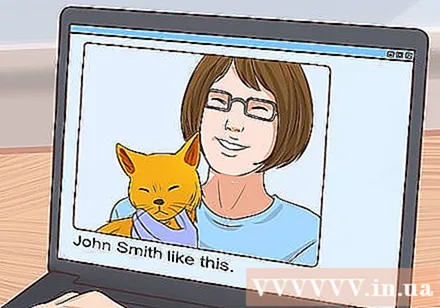
- Persónuupplýsingar (eins og nafn uppáhalds gæludýrsins) - Það getur hjálpað þér að giska á öryggisspurningu, oft gerir það þér kleift að fara framhjá lykilorðinu ef það er slegið rétt inn.
- Upplýsingar á samfélagsmiðlum Ef þú ert vinir á samfélagsnetinu þínu (eða þekkir einhvern sem er vinur þeirra) mun öryggisspurningin líklega koma í ljós með því sem þeim líkar og hefur áhuga á að vera skráð hér.
Spjallaðu við einhvern sem gæti þekkt lykilorðið. Sérstaklega þegar þú ert foreldri að reyna að sjá reikning barns eða vinnuveitandi rannsaka misferli, hefur þú líklega heimild til að tala við einhvern sem er líklegur til að vita eitthvað um lykilorðið. þinn. auglýsing
Aðferð 3 af 4: Aðgangur að lykilorðastjóra
Staðfestu að lykilhöfundur noti lykilstjóra. Þú getur gert þetta með því að slá inn „Lykilorðastjóri“ í leitarstikuna (eða Finder forritið) á tölvunni þinni. Lykilorðsstjórinn geymir og skráir sig sjálfkrafa inn með algengum lykilorðum sem notuð eru fyrir viðkomandi þjónustu (svo sem Facebook eða Google). Vinsælir stjórnendur lykilorða eru: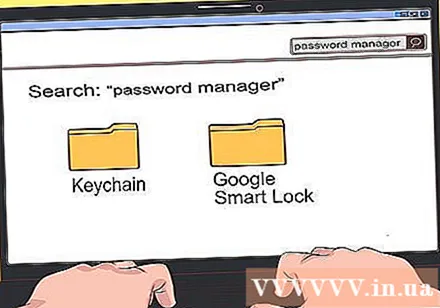
- Lyklakippa
- Google Smart Lock
- Upplýsingar um vafra eru geymdar
Opnaðu lykilorðsstjóra. Í flestum tilfellum verður það varið með lykilorði. Ef þú þekkir lykilorðið geturðu auðveldlega skoðað og notað hvaða vistuðu lykilorð sem eru í viðkomandi þjónustu.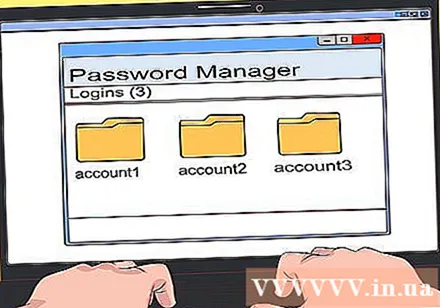
- Ef þú veist ekki lykilorðið verður þú að reiða þig á sjálfvirka útfyllingargögn fyrir vefsíðuna eða forritið sem þú ert að reyna að skrá þig inn á.
Prófaðu að slá inn notandanafn reikningsins. Ef reikningurinn sem þú ert að reyna að fá hefur samsvarandi lykilorð vistað í vafranum (eða forritinu) sem þú valdir er mögulegt að þegar þú slærð inn notendanafnið verður lykilorðið sjálfkrafa slegið inn fyrir þig.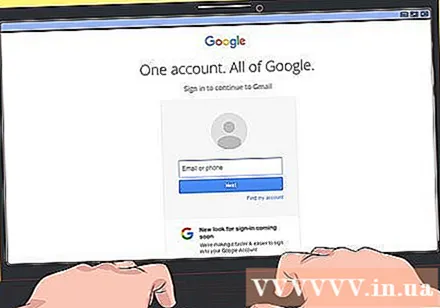
- Google Chrome og Mozilla Firefox gera þetta bæði ef notandinn hefur kex og sjálfvirka útfyllingu.
- Ef um er að ræða Mac, ef þeir eru með lykilorða lykilorðið sitt, muntu líklega geta fengið aðgang að geymda lykilorðinu með því að fara í Keychain Access - það verður í Utilities möppunni - Utilities möppunni - á Mac), opnaðu flipann „Lykilorð“ vinstra megin á skjánum og veldu viðeigandi lykilorð. Eftir að lykillykil lykilorðið hefur verið slegið inn geturðu birt lykilorðið í óbreyttum texta.
Aðferð 4 af 4: Notaðu tengilinn til að endurstilla lykilorð
Finndu og smelltu á krækjuna gleymdu lykilorðinu þínu. Þetta er venjulega einhvers staðar fyrir neðan (eða í nágrenni) reitinn „Lykilorð“.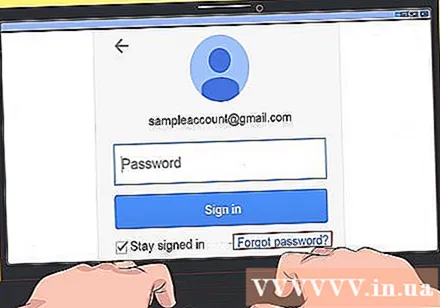
Farðu yfir valkosti fyrir endurheimt aðgangsorðs Flestir reikningar gera þér kleift að endurstilla lykilorðið þitt á einn eða fleiri af eftirfarandi hátt:
- Fáðu tengil um lykilorð í gegnum síma (SMS)
- Fáðu tengil um lykilorð með tölvupósti
- Svaraðu öryggisspurningu þinni
Gakktu úr skugga um að þú hafir upplýsingarnar sem þú þarft til að endurstilla lykilorðið. Þetta er þar sem það getur verið gagnlegt að vita eins mikið og mögulegt er um lykilorðsgjafann. Ef þú gerir það ekki þarftu að hafa aðgang að símanum eða netfangi lykilorðsgjafans.
- Ef þeir nota iOS-tæki sem er samstillt við tölvuna sem þú ert að nota, gætirðu séð tengil um endurstillingu lykilorðs í tilkynningarkafla Mac. Þetta er ansi áhættusamt, því það mun vara lykilhöfundinn við því að breyta lykilorðinu þínu.
Fylgdu leiðbeiningunum á skjánum. Svo framarlega sem þú hefur allt sem þarf til að ná árangursríkri tengingu við endurstillingu lykilorðs (eða svara öryggisspurningu þinni) geturðu breytt lykilorðinu þínu og þar með fengið aðgang að markreikningnum. auglýsing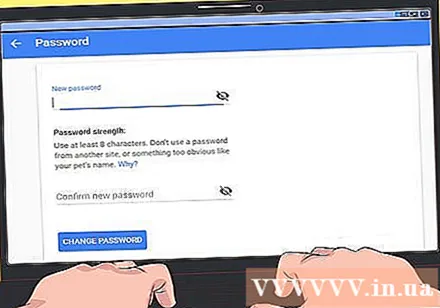
Ráð
- Mjög sjaldan, sem ríkisborgari, getur þú stolið lykilorði einhvers til að fá aðgang að upplýsingum þeirra án samþykkis viðkomandi.
Viðvörun
- Það er ólöglegt að nota lykilorð einhvers annars til að fá aðgang að persónulegum möppum sínum án samþykkis hins.